產品支持
您可以閱覽產品的相關CAD文檔和視頻教程等內容,以便于更好的使用浩辰CAD系列軟件。
2023-03-10 2799 CAD數據提取
舊版浩辰CAD中的屬性提取功能(ATTEXT)只能提取圖塊的屬性,且操作較為復雜。因此在浩辰CAD新版本中對此功能進行了改進,可以進一步提升操作效率,改善用戶使用體驗。本節CAD教程小編來給大家簡單介紹一下浩辰CAD數據提取功能的使用技巧,一起來看看吧!
新版浩辰CAD軟件中的數據提取功能(DATAEXTRACTION)不僅可以提取圖塊屬性,對普通圖形對象的常規屬性,如多段線的長度、面積等也可以提取,而且有操作向導,操作更加簡單;此外有多種輸出格式可供選擇,例如可以直接輸出為EXCEL表格(*.xls)。
1、在浩辰CAD中打開圖紙文件后,調用數據提取命令,調用方式如下:
(1)點擊菜單欄中的【工具】—【數據提取】;
(2)在功能區點擊【注釋】—【表格】—【提取數據】;
(3)直接在命令行輸入:DATAEXTRACTION,點擊回車鍵。
2、執行命令后,會彈出【數據提取 – 開始】對話框,勾選【創建新數據提取】,點擊【下一頁】。
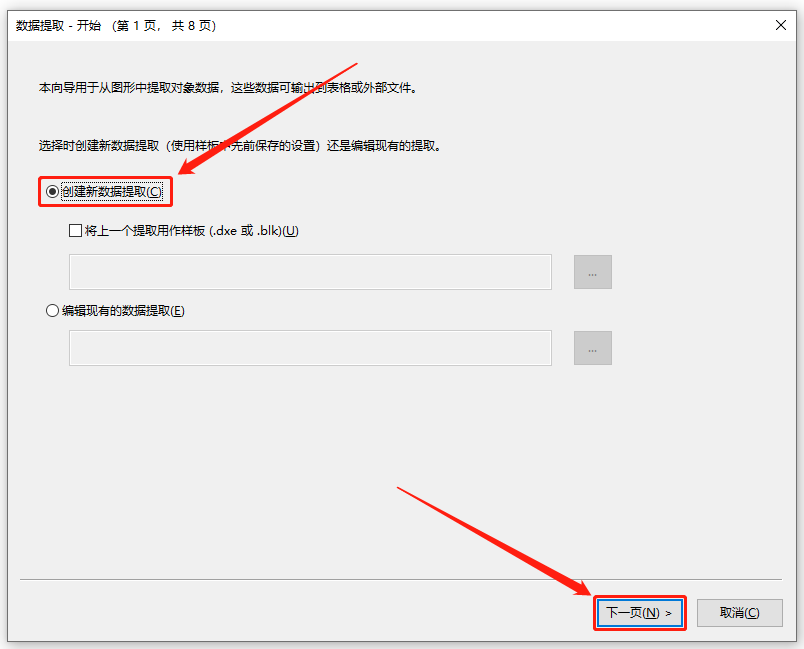
3、在彈出的【將數據提取另存為】對話框中,設置數據提取文件的保存位置、文件名后,點擊【保存】。

4、在彈出的【數據提取 – 定義數據源】對話框中,如果不指定當前圖形中的對象的話,可勾選【圖形/圖紙集】和【包含當前圖形】,點擊【下一頁】。
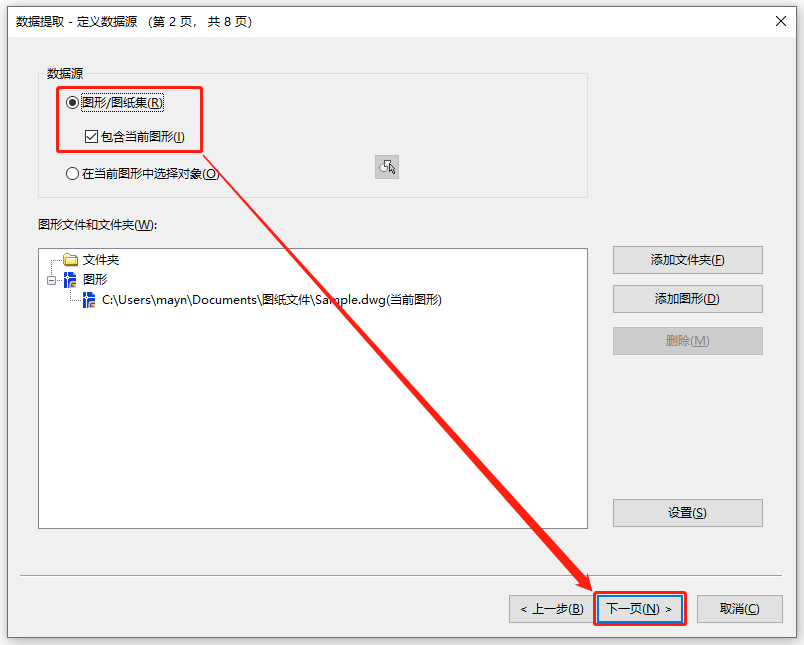
5、在【數據提取 – 選擇對象】對話框中可以看到已從圖紙中提取出來的數據對象信息,此時可以選擇從中提取數據的對象,如:顯示所有對象類型、僅顯示具有屬性的塊、僅顯示當前正在使用的對象,選擇完成后點擊【下一頁】。
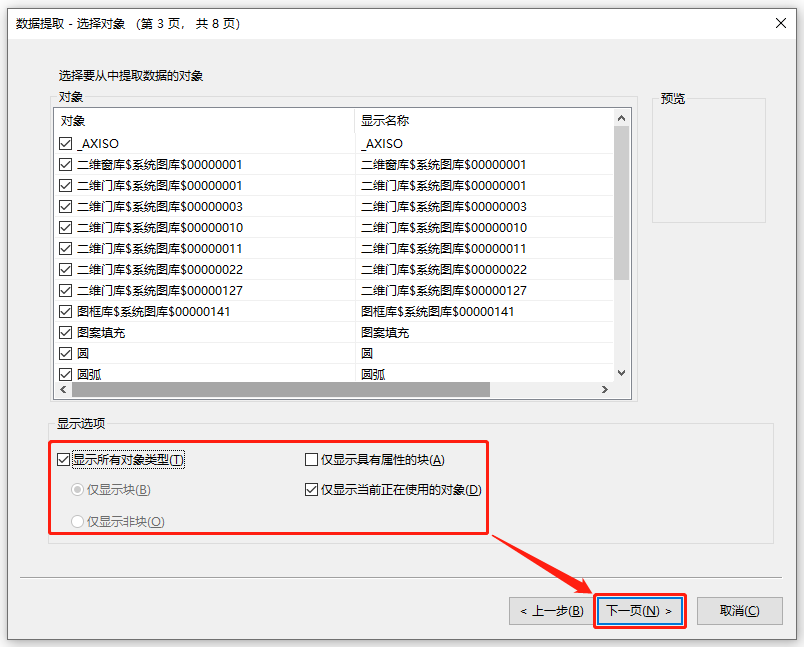
6、在【數據提取 – 選擇特性】對話框中,根據自身需求設置類別過濾器和勾選自己需要提取的屬性后,點擊【下一頁】。
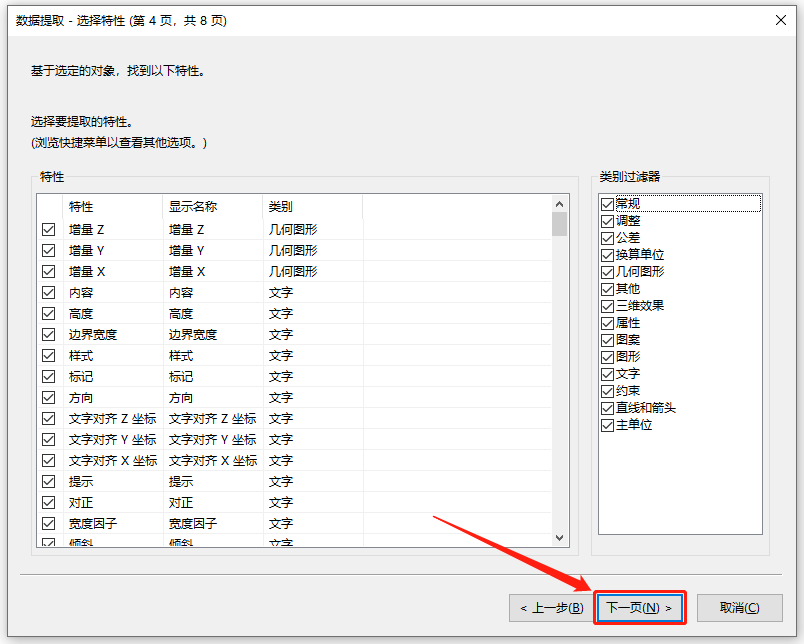
7、在彈出的【數據提取 – 優化數據】對話框中,優化數據列表,例如:合并相同的行、顯示計數列等。
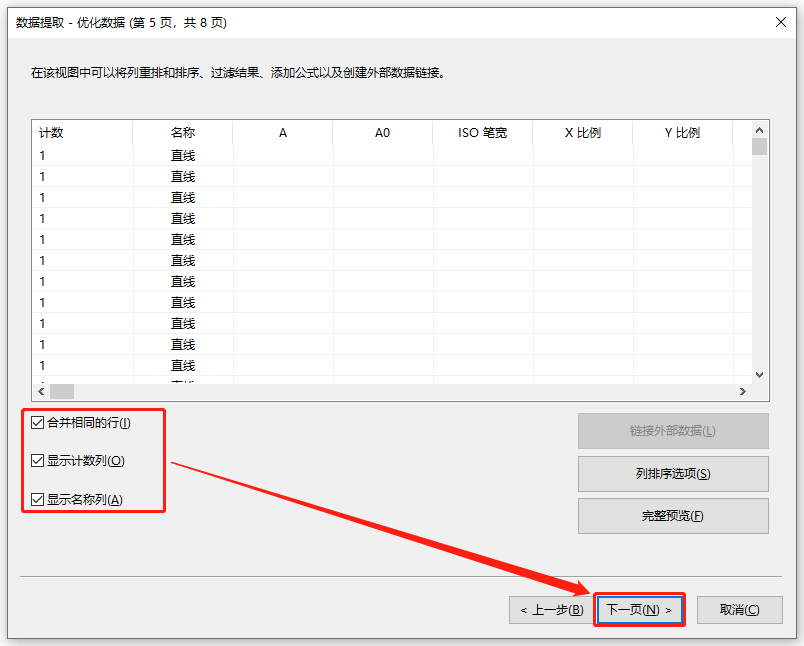
8、在【數據提取 – 選擇輸出】對話框中設置輸出選項:
(1)勾選【將數據提取處理表插入圖形】,即可將數據列表插入到圖紙中;
(2)勾選【將數據輸出至外部文件】,即可將數據列表以Excel表格形式存儲。
選定后,點擊【下一頁】。小編此處選擇【將數據提取處理表插入圖形】,如下圖所示:
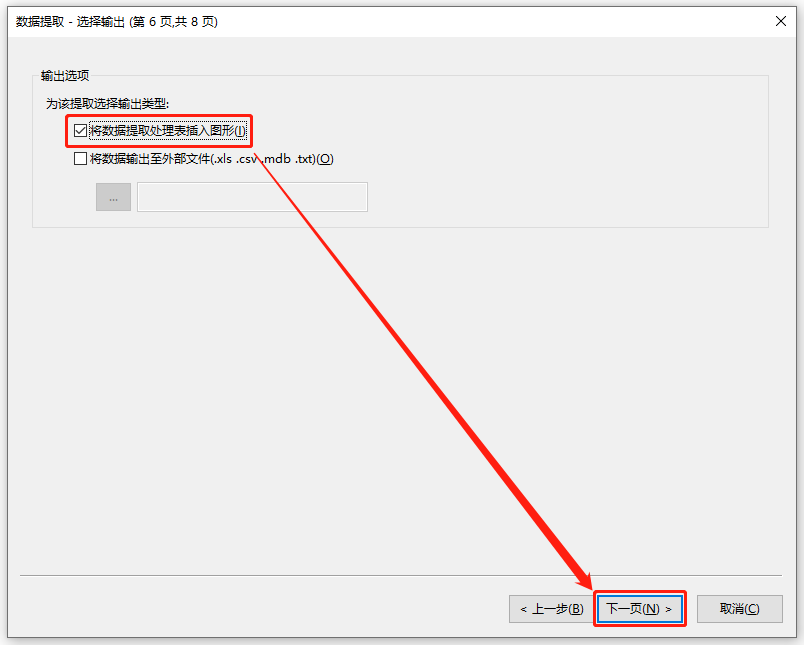
9、在【數據提取 – 表格樣式】對話框中,設置表格樣式、格式和結構后,點擊【下一頁】。
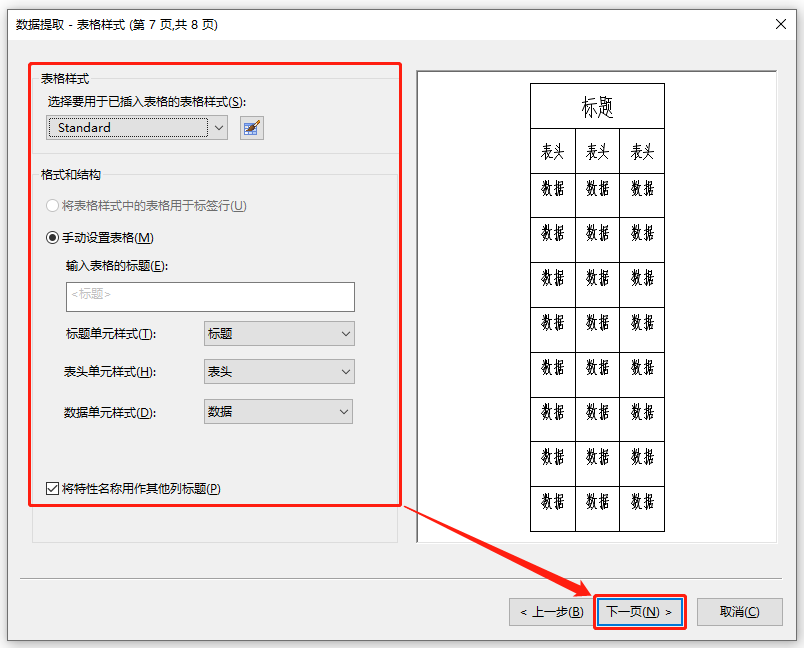
10、最后點擊【完成】,在圖紙中指定表格的插入點,即可將提取出來的數據表格插入到圖紙中。
在新版浩辰CAD軟件中可以通過調用數據提取功能來提取圖紙中圖形對象的屬性,你學會了嗎?